Au教程
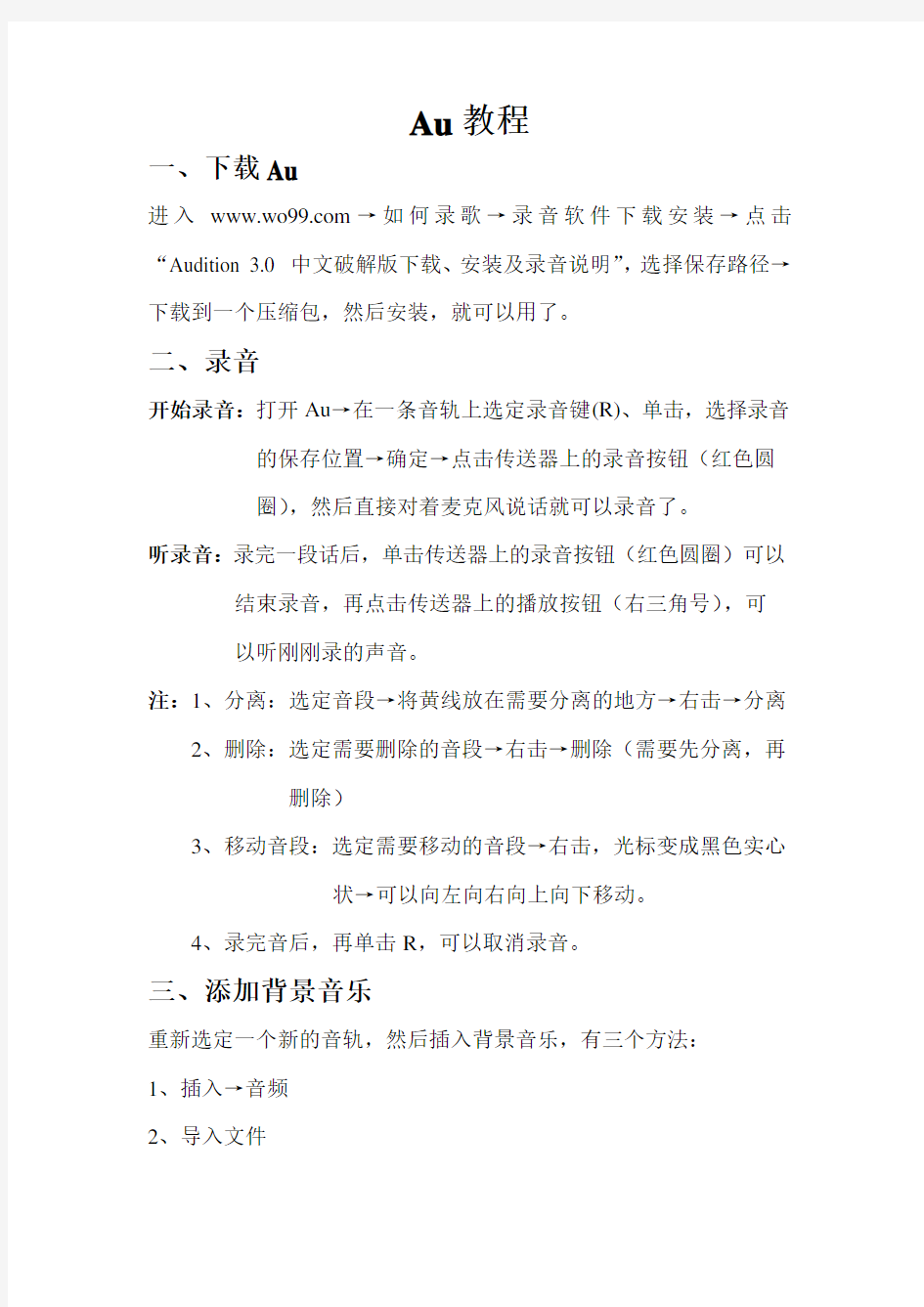

Au教程
一、下载Au
进入https://www.360docs.net/doc/d116754046.html,→如何录歌→录音软件下载安装→点击“Audition 3.0 中文破解版下载、安装及录音说明”,选择保存路径→下载到一个压缩包,然后安装,就可以用了。
二、录音
开始录音:打开Au→在一条音轨上选定录音键(R)、单击,选择录音的保存位置→确定→点击传送器上的录音按钮(红色圆
圈),然后直接对着麦克风说话就可以录音了。
听录音:录完一段话后,单击传送器上的录音按钮(红色圆圈)可以结束录音,再点击传送器上的播放按钮(右三角号),可
以听刚刚录的声音。
注:1、分离:选定音段→将黄线放在需要分离的地方→右击→分离
2、删除:选定需要删除的音段→右击→删除(需要先分离,再
删除)
3、移动音段:选定需要移动的音段→右击,光标变成黑色实心
状→可以向左向右向上向下移动。
4、录完音后,再单击R,可以取消录音。
三、添加背景音乐
重新选定一个新的音轨,然后插入背景音乐,有三个方法:
1、插入→音频
2、导入文件
3、直接拖拽
四、调节音量
四个不同的方法,可以同时用:
1、每条音轨上都有一个带指针的圆圈,鼠标点击指针,向左拉调小声音,向右拉调大声音。
2、选定一个音段→点击“编辑”→鼠标拖动选择需要调音的音段,会出现一个带指针的圆圈→向上拉调大声音,向下拉调小声音。
3、选定一个音段→鼠标放在音段上端,出现一个手的形状→单击,出现一个正方形→点击正方形,向上拉调大声音,向下拉调小声音。
4、每个音段最后都有一个灰色的正方形,拉动正方形,会出现一条弧线,用以淡入淡出。
注:1、一般有人声时,背景音乐调小一点,无人声时,背景音乐可以放大。
2、背景音乐的最后都采用淡入淡出,也可以用第三种方法,将
最后的正方形拉到音轨的最底端。
五、声音效果
降除噪音:选定需要处理的音段→单击“编辑”→效果→修复→降噪六、混缩
文件→导出→混缩音频→选择保存路径→选择保存格式(一般用mp3或wav格式)→保存
注:为了以后修改方便,一般还要保存会话:文件→保存会话
